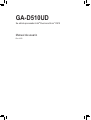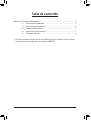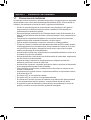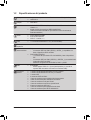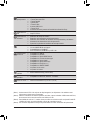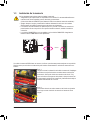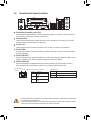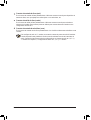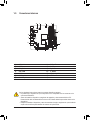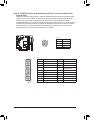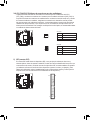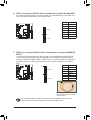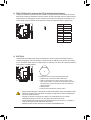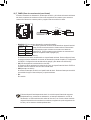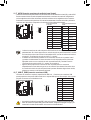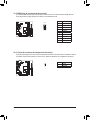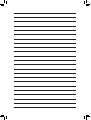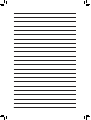Gigabyte GA-D510UD El manual del propietario
- Tipo
- El manual del propietario

GA-D510UD
Se admite procesador Intel® Dual-core Atom™ D510
Manual de usuario
Rev. 1002

- 2 -
Tabla de contenido
Capítulo 1 Instalación del hardware ................................................................................3
1-1 Precauciones de instalación ............................................................................ 3
1-2 Especicacionesdelproducto .......................................................................... 4
1-3 Instalación de la memoria ................................................................................6
1-4 Conectores del panel posterior ........................................................................7
1-5 Conectores internos ......................................................................................... 9
"*" Para más información sobre el uso de este producto, por favor consulte la versión completa
del manual de usuario (Inglés) en el sitio web de GIGABYTE.

- 3 - Instalación del hardware
1-1 Precauciones de instalación
La placa base contiene numerosos y delicados componentes y circuitos electrónicos que pueden
resultar dañados como consecuencia de descargas electrostáticas (ESD). Antes de realizar la
instalación, lea atentamente el manual de usuario y siga estos procedimientos:
No retire ni rompa las etiquetas del número de serie de la placa base ni de la garantía •
proporcionada por el distribuidor antes de realizar la instalación. Estas etiquetas son
necesarias para la validez de la garantía.
Desconecte siempre la alimentación de CA desenchufando el cable de alimentación de la •
toma de corriente eléctrica antes de instalar o quitar la placa base u otros componentes de
hardware.
Cuando enchufe componentes de hardware a los conectores internos de la placa base, •
asegúrese de que están conectados firmemente y de forma segura.
Cuando manipule la placa base, no toque los conectores ni contactos metálicos.•
Póngase una cinta en la muñeca contra descargas electrostáticas (ESD) cuando manipule •
componentes electrónicos como placas base, microprocesadores o memorias. Si no tiene
una cinta ESD para la muñeca, mantenga las manos secas y toque primero un objeto
metálico para descargar la electricidad estática.
Antes de instalar la placa base, colóquela sobre una almohadilla antiestática o dentro de un •
contenedor con protección antiestática.
Antes de desenchufar el cable de la fuente de alimentación de la placa base, asegúrese de •
que dicha fuente se ha desconectado.
Antes de encender la alimentación, asegúrese de que el voltaje de la misma está •
establecido conforme a la norma de voltaje local.
Antes de utilizar el producto, compruebe que todos los cables y conectores de alimentación •
de los componentes de hardware están enchufados.
Para evitar daños en la placa base, no deje que los tornillos entren en contacto con sus •
circuitos ni componentes.
Asegúrese de que no sobran tornillos ni componentes metálicos en la placa base ni dentro •
de la carcasa de su PC.
No coloque su PC en una superficie inestable.•
No coloque su PC en un entorno con temperaturas elevadas.•
Si enciende su PC durante el proceso de instalación se pueden producir daños materiales •
en los componentes del sistema. Asimismo, el usuario también puede sufrir daños.
Si alguno de los pasos de instalación le plantea dudas o tiene problemas con el uso del •
producto, consulte a un técnico informático profesional homologado.
Capítulo 1 Instalación del hardware

Instalación del hardware - 4 -
1-2 Especificaciones del producto
Microprocesador
Integrado con un procesador Intel
® Dual-core Atom™ D510 (1,66 GHz) (Nota 1)
caché 1M L2
Chipset Intel ® NM10
Memoria 2 zócalos DIMM DDR3 de 1,8V que admiten hasta 2Gb de memoria del
sistema (Nota 2)
Admite módulos de memoria no DDR2 800/667 MHz
(Visite el sitio Web de GIGABYTE para obtener la lista más reciente de
memorias admitidas.)
Audio Códec Realtek ALC888B
Audio de alta definición
2/4/5.1/7.1 canales
(Nota 3)
LAN 1 x Procesador Realtek RTL8111D (10/100/1000 Mbits)
Ranuras de
expansión
1 ranuras PCI
Interfaz de
almacenamiento
Chipset:
- 2 conectores SATA de 3Gb/s (SATA2_0, SATA2_1) compatibles con
hasta 2 dispositivos SATA de 3Gb/s.
Chip GIGABYTE SATA2:
- 1 x conector IDE que admite ATA-133/100/66/33 y hasta 2 dispositivos
IDE
- 2 conectores SATA de 3Gb/s (GSATA2_0, GSATA2_1) que admiten hasta
2 dispositivos SATA de 3Gb/s
- Admite las configuraciones SATA RAID 0, RAID 1 y JBOD
USB South Bridge:
- Hasta 8 puertos USB 2.0/1.1 (4 en el panel posterior y 4 a través de
soportes USB conectados a las bases de conexiones USB)
Conectores
internos
1 conector de alimentación principal ATX de 20 contactos
1 conector de alimentación ATX de 12V y 4 contactos
1 conector IDE
4 conectores SATA de 3Gb/s
1 base de conexiones para ventilador del microprocesador
1 Base de conexiones para ventiladores del sistema
1 base de conexiones en el panel frontal
1 base de conexiones de audio en el panel frontal
2 bases de conexiones USB 2.0/1.1
1 base de conexiones para manipulación del chasis
1 base de conexiones para LED de alimentación

- 5 - Instalación del hardware
(Nota 1) No desmonte la CPU ni el conjunto de chips integrados, los disipadores ni el ventilador usted
mismo para no dañar estos componentes.
(Nota 2) Debido a la limitación del sistema operativo de 32 bits, cuando se instalan 4 GB de memoria física,
el tamaño real de la memoria mostrado será inferior a 4 GB.
(Nota 3) Para habilitar el audio de 7.1 canales, tiene que utilizar un módulo de audio en el panel frontal HD
y habilitar la función de audio multicanal a través del controlador de audio.
(Nota 4) Las funciones disponibles en EasyTune pueden diferir en función del modelo de la placa base.
Conectores del
panel posterior
1 puerto para teclado PS/2
1 puerto para ratón PS/2
1 puerto paralelo
1 puerto serie
1 Puerto D-Sub
4 puertos USB 2.0/1.1
1 puerto RJ-45
3 Conector de audio (entrada de línea/salida de línea/micrófono)
Controlador de
E/S Chip iTE IT8720
Supervisión de
hardware
Detección del voltaje del sistema
Detección de la temperatura del microprocesador
Detección de la velocidad del ventilador del microprocesador y del sistema
Advertencia de calentamiento del microprocesador
Control de la velocidad del ventilador del microprocesador
BIOS 2 flash de 4 MB
Uso de AWARD BIOS con licencia
Compatibilidad con DualBIOS
™
PnP 1.0a, DMI 2.0, SM BIOS 2.4 y ACPI 1.0b
Características
exclusivas
Compatible con @BIOS
Compatible con Q-Flash
Compatible con Xpress BIOS Rescue
Compatible con el centro de descargas
Compatible con Xpress Install
Compatible con Xpress Recovery2
Compatible con EasyTune
(Nota 4)
Compatible con SMART SMART
Compatible con Auto Green
Compatible con Q-Share
Paquetes de
software Norton Internet Security (versión OEM)
Sistema
operativo Compatible con Microsoft
® Windows® 7/Vista/XP
Factor de forma Factor de forma Mini-ITX (17,0 cm x 17,0 cm)

Instalación del hardware - 6 -
1-3 Instalación de la memoria
Lea las siguientes instrucciones antes de instalar la memoria:
Asegúrese de que la placa base es compatible con la memoria. Es recomendable utilizar una
•
memoria de la misma capacidad, marca, velocidad y procesadores.
(Visite el sitio Web de GIGABYTE para obtener la lista más reciente de memorias admitidas.)
Apague siempre el equipo y desenchufe el cable de alimentación de la toma de corriente
•
eléctrica antes de instalar la memoria para evitar daños en el hardware.
Los módulos de memoria tienen un diseño inequívoco y sencillo. Un módulo de memoria se
•
puede instalar sólo en una posición. Si no puede insertar la memoria, cambie el sentido de
colocación.
Los módulos DIMM DDR2 no son compatibles con los módulos DIMM DDR. Asegúrese de
•
instalar módulos DIMM DDR2 en esta placa base.
Muescas
DDR2 DIMM
Un módulo de memoria DDR2 tiene una muesca, de forma que solamente puede encajarse en una posición.
Siga los pasos que se indican a continuación para instalar correctamente los módulos de memoria en sus
zócalos.
Paso 1:
Tenga en cuenta la orientación del módulo de memoria. Despliegue
los broches de sujeción situados en ambos extremos del zócalo
de memoria. Coloque el módulo de memoria en el zócalo. Tal y
como se indica en la imagen de la izquierda, coloque los dedos en
la parte superior del borde de la memoria, presiónela hacia abajo e
insértela verticalmente en su zócalo.
Paso 2:
Los broches situados en ambos extremos del zócalo se ajustarán
en su lugar cuando el módulo de memoria se inserte de forma
segura.

- 7 - Instalación del hardware
1-4 Conectores del panel posterior
Puerto para de teclado y ratón PS/2
Utilice el puerto situado en la parte superior (verde) para conectar un ratón PS/2 y el puerto situado en
la parte inferior (morado) para conectar un teclado PS/2.
Puerto paralelo
Utilice el puerto paralelo parea conectar dispositivos como una impresora, un escáner, etc. El puerto
paralelo también se denomina puerto de impresora.
Puerto serie
Utilice el puerto serie para conectar dispositivos como un ratón, un módem y otros periféricos.
Puerto D-Sub
El puerto D-Sub admite un conector D-Sub de 15 contactos. Conecte un monitor que admita conexión
D-Sub a este puerto.
Puerto USB 2.0/1.1
El puerto USB admite la especificación USB 2.0/1.1. Utilice este puerto para dispositivos USB, como por
ejemplo un teclado y ratón USB, una impresora USB, una unidad flash USB, etc.
Puerto LAN RJ-45
El puerto LAN Ethernet de Gigabit proporciona conexión a Internet a una tasa de datos de hasta 1
Gbps. A continuación se describen los estados de los indicadores LED del puerto LAN.
LED de actividad:LED de conexión y velocidad:
LED de actividad
LED de conexión y
velocidad
Puerto LAN
Cuando retire el cable enchufado a un conector del panel posterior, quelo primero del dispositivo •
y, a continuaci, de la placa base.
Cuando desenchufe el cable, tire de él en línea recta desde el conector. No lo balancee de lado
•
a lado para evitar cortocircuitos en el interior del conector del cable.
Estado Descripción
Naranja Tasa de datos de
1 Gbps
Verde Tasa de datos de 100
Mbps
Apagado Tasa de datos de 10
Mbps
Estado Descripción
Intermitente Transmisión o recepción de datos en curso
Apagado No hay transmisión ni recepción de datos

Instalación del hardware - 8 -
Para configurar el audio de 7.1 canales, es necesario conectar el puerto de audio HD estándar
a través del panel frontal y habilitar la función de audio multicanal a través del controlador de
audio. Consulte las instrucciones sobre la configuración de un sistema de audio de 2, 4, 5.1 y
7.1 canales en el capítulo 5, "Configuración de audio de 2, 4, 5.1 y 7.1 canales".
Conector de entrada de línea (azul)
Es el conector de entrada de línea predeterminado. Utilice este conector de audio para dispositivos de
entrada de línea, como por ejemplo una unidad óptica o unos auriculares, etc.
Conector de salida de línea (verde)
Es el conector de salida de línea predeterminado. Utilice este conector de audio para auriculares o
altavoces de 2 canales. Este conector puede ser utilizado para conectar altavoces frontales en una
configuración de audio 4/5.1.
Conector de entrada de micrófono (rosa)
Es el conector de entrada de micrófono predeterminado. Los micrófonos deben estar enchufados a este
conector.

- 9 - Instalación del hardware
1-5 Conectores internos
Lea las siguientes instrucciones antes de conectar dispositivos externos:
En primer lugar, asegúrese de que los dispositivos son compatibles con los conectores a los
•
que desea enchufarlos.
Antes de instalar los dispositivos, asegúrese de apagarlos y desconecte también su PC.
•
Desenchufe el cable de alimentación de la toma de corriente eléctrica para evitar daños en los
dispositivos.
Después de instalar el dispositivo y antes de encender el equipo, asegúrese de que el cable de
•
aquél se ha enchufado perfectamente al conector de la placa base.
1
10
2
5
9
3
11
12
14 48
76
13
1) ATX_12V 8) PWR_LED
2) ATX 9) BAT
3) CPU_FAN 10) F_PANEL
4) SYS_FAN 11) F_AUDIO
5) IDE 12) F_USB1/F_USB2
6) SATA2_0/1 13) COMB
7) GSATA2_0/1 14) CI

Instalación del hardware - 10 -
G.QBOFM
11
1
20
10
ATX
ATX:
1/2) ATX_12V/ATX (Conector de Alimentación de 12V 2x2 y Conector de Alimentación
Principal 2x10)
Mediante el conector de alimentación, la fuente de alimentación puede suministrar suficiente energía
estable a todos los componentes de la placa base. Antes de enchufar el conector de alimentación,
asegúrese de que la fuente de alimentación está apagada y que todos los dispositivos están
correctamente instalados. El conector de alimentación posee un diseño inequívoco y sencillo. Enchufe
el cable de la fuente de alimentación al conector de alimentación en la posición correcta. El conector
de alimentación de 12V suministra corriente principalmente al microprocesador. Si el conector de
alimentación de 12V no está enchufado, el equipo no se iniciará.
ATX_12V
1
3
2
4
ATX_12V:
Contacto Definición
1 TIERRA
2 TIERRA
3 +12V
4 +12V
Contacto Definición Contacto Definición
1 3,3V 11 3,3V
2 3,3V 12 -12V
3 TIERRA 13 TIERRA
4 +5V 14 PS_ON (encendido y
apagado blando)
5 TIERRA 15 TIERRA
6 +5V 16 TIERRA
7 TIERRA 17 TIERRA
8 Buena alimentación 18 -5V
9 5VSB (+5V en espera) 19 +5V
10 +12V 20 +5V

- 11 - Instalación del hardware
3/4) CPU_FAN/SYS_FAN (bases de conexiones para los ventiladores)
La placa base tiene una base de conexiones de 3 contactos para los ventiladores de la CPU
(CPU_FAN) y una base de conexiones de 3 contactos para el ventilador del sistema (SYS_FAN). La
mayoría de las bases de conexiones de ventilador tienen un diseño de inserción inequívoco y sencillo.
Al conectar el cable de un ventilador, asegúrese de conectarlo en la orientación correcta (el cable
del conector negro es el cable de toma de tierra). La placa base admite el control de la velocidad del
ventilador del microprocesador, lo que requiere el uso de un ventilador de microprocesador con un
diseño para tal funcionalidad. Para conseguir una disipación de calor óptima, es recomendable instalar
un ventilador de sistema dentro del chasis.
SYS_FAN
1
CPU_FAN
SYS_FAN
1
CPU_FAN
5) IDE (conector IDE)
El conector IDE admite hasta dos dispositivos IDE, como por ejemplo unidades de disco duro y
unidades ópticas. Antes de conectar el cable IDE, localice la muesca de identificación inequívoca que
se encuentra en el conector. Si desea conectar dos dispositivos IDE, recuerde establecer los puentes
y el cableado conforme a la función de dichos dispositivos (maestro o esclavo, por ejemplo). (Para
obtener más información sobre el establecimiento de las configuraciones maestro y esclavo para los
dispositivos IDE, lea las instrucciones de los fabricantes de los dispositivos.)
2
40
1
39
Contacto Definición
1 TIERRA
2 Control de velocidad
3 Detección
Contacto Definición
1 TIERRA
2 +12V
3 Detección

Instalación del hardware - 12 -
6) SATA2_0/1 (conectores SATA de 3Gb/s, controlados por el conjunto de chips NM10)
Los conectores SATA cumplen la norma SATA de 3Gb/s y son compatibles con la norma SATA de 1,5
Gb/s. Cada conector SATA admite un solo dispositivo SATA.
SATA2_0
SATA2_1
1
G.QBOFM
7
G.QBOFM
7) GSATA2_0/1 (conectores SATA de 3Gb/s, controlados por el conjunto de GIGABYTE
SATA2)
Los conectores SATA cumplen la norma SATA de 3Gb/s y son compatibles con la norma SATA de
1,5Gb/s. Cada conector SATA admite un solo dispositivo SATA. El controlador GIGABYTE SATA2
admite las configuraciones RAID 0, RAID 1, RAID 5 y RAID 10. Consulte el capítulo 5, "Configuración
de unidades de disco duro SATA" para obtener instrucciones sobre la configuración de una matriz
RAID.
Una configuración RAID 0 o RAID 1 requiere al menos dos unidades de disco duro. Si se
utilizan más de dos unidades de disco duro, el número total debe ser par.
Conecte el extremo con forma de L del
cable SATA de 3 Gb/s a la unidad de
disco duro SATA.
GSATA2_1
GSATA2_0
1
G.QBOFM
7
G.QBOFM
Contacto Definición
1TIERRA
2TXP
3TXN
4TIERRA
5RXN
6RXP
7TIERRA
Contacto Definición
1TIERRA
2TXP
3TXN
4TIERRA
5RXN
6RXP
7TIERRA

- 13 - Instalación del hardware
9) BAT (PILA)
La pila proporciona energía para conservar determinados valores en la memoria CMOS cuando el
sistema está apagado, como por ejemplo las configuraciones de la BIOS y la información de la fecha y
la hora. Reemplace la pila cuando su voltaje caiga a un nivel bajo o los valores de la memoria CMOS no
sean precisos o puedan perderse.
Puede borrar los valores de la memoria CMOS quitando la pila:
1. Apague el equipo y desenchufe el cable de alimentación.
2. Retire con cuidado la pila de su soporte y espere un minuto. (O bien,
utilice un objeto metálico como puede ser un destornillador para tocar los
terminales positivo y negativo del soporte de la pila cortocircuitándolos
durante 5 segundos.)
3. Reemplace la pila.
4. Enchufe el cable de alimentación y reinicie el sistema.
Apague siempre el equipo y desenchufe el cable de alimentación antes de reemplazar la pila. •
Reemplace la pila por otra equivalente. Hay peligro de explosión si la pila se reemplaza por
•
otra de un modelo incorrecto.
Póngase en contacto con el lugar de compra o con el distribuidor local si no puede
•
reemplazar la pila por sí mismo o no está seguro del modelo de la misma.
Cuando instale la pila, tenga en cuenta la orientación de los polos positivo (+) y negativo (-)
•
de la misma (el polo positivo debe estar hacia arriba).
Manipule las pilas usadas conforme a la normativa medioambiental local.
•
8) PWR_LED (Base de Conexiones del LED de alimentación del sistema)
La base de conexiones se puede usar para conectar un LED de alimentación del sistema en el chasis
para indicar el estado de alimentación de dicho sistema. El LED se enciende cuando el sistema está en
funcionamiento. El LED parpadea cuando el sistema se encuentra en el estado de suspensión S1. El
LED se apaga cuando el sistema se encuentra en el estado de suspensión S3/S4 o apagado (S5).
1
Estado del
sistema
LED
S0 Encendido
S1 Intermitente
S3/S4/S5 Apagado
Contacto Definición
1MPD+
2MPD-
3MPD-

Instalación del hardware - 14 -
10) F_PANEL (Base de conexiones del panel frontal)
• PW (conmutador de alimentación):
Se conecta al conmutador de alimentación en el panel frontal del chasis. Puede configurar la forma
de apagar el sistema mediante el conmutador de alimentación (consulte el capítulo 2, “Configuración
de la BIOS”, “Configuración de la administración de energía”, para obtener más información).
• HD (LED de actividad de la unidad del disco duro IDE):
Se conecta al LED de actividad de la unidad de disco duro en el panel frontal del chasis. El LED se
enciende cuando la unidad de disco duro lee o escribe datos.
• RES (interruptor de reinicio):
Se conecta al interruptor de reinicio en el panel frontal del chasis. Presione el interruptor de reinicio
para reiniciar el equipo si éste se bloquea y no puede reiniciarse.
• NC:
Sin conexión
• MSG/PWR (LED de mensaje, alimentación y suspensión; amarillo):
Se conecta al indicador de estado de alimentación en el panel frontal del
chasis. El LED se enciende cuando el sistema está en funcionamiento.
El LED parpadea cuando el sistema se encuentra en el estado de
suspensión S1. El LED se apaga cuando el sistema se encuentra en el
estado de suspensión S3/S4 o apagado (S5).
1
2
9
10 NC+
MSG-
PW-
MSG+
PW+
LED de mensaje,
alimentación y suspensión
Conmutador de
alimentación
HD-
RES+
HD+
RES-
LED de actividad
del disco duro IDE
Interruptor
de reinicio
Estado del
sistema
LED
S0 Encendido
S1 Intermitente
S3/S4/S5 Apagado
Conecte el conmutador de alimentación, el interruptor de reinicio, y el indicador del estado del sistema
del chasis a esta base de conexiones conforme a las asignaciones de contactos que se muestra a
continuación.Observeloscontactospositivoynegativoantesdeenchufarloscables.
El diseño del panel frontal depende del chasis. Un módulo de panel frontal está compuesto
principalmente de un conmutador de alimentación, un interruptor alimentación, un LED de
alimentación, un LED de actividad de la unidad de disco duro, etc. Cuando conecte el módulo
del panel frontal del chasis a esta base de conexiones, asegúrese de que las asignaciones de
los hilos y de los contactos coinciden perfectamente.

- 15 - Instalación del hardware
11) F_AUDIO (base de conexiones de audio del panel frontal)
La base de conexiones del panel frontal de audio admite audio de alta definición de Intel (HD) y audio AC’97.
Puede conectar el módulo de audio del panel frontal del chasis a esta base de conexiones. Asegúrese de
que las asignaciones de los hilos del conector del módulo coinciden con las asignaciones de los contactos
de la base de conexiones de la placa base. Si conecta incorrectamente el conector del módulo y la base de
conexiones de la placa base, el dispositivo no funcionará e incluso puede resultar dañado.
La base de conexiones de audio del panel frontal admite audio de alta definición de forma •
predeterminada. Si el chasis proporciona un módulo de audio de panel frontal AC'97, consulte
las instrucciones sobre cómo activar la funcionalidad AC'97 a través del software de audio en
el capítulo 5, "Configuración de audio de 2/4/5.1/7.1 canales".
as señales de audio estarán presentes en las conexiones de audio de los paneles frontal
•
y posterior simultáneamente. Si desea desactivar el audio del panel posterior (solamente
disponible cuando se usa un módulo de audio de panel frontal HD), consulte la sección
"Configuración de audio de 2/4/5.1/7.1 canales" en el capítulo 5.
Algunos chasis proporcionan un módulo de audio de panel frontal con conectores
•
independientes en cada cable en lugar de un solo enchufe. Para obtener información sobre
la conexión del módulo de audio del panel frontal que tiene diferentes asignaciones de hilos,
póngase en contacto con el fabricante del chasis.
2
10
1
9
Para audio del panel
frontal HD:
Para audio del panel frontal
AC’97:
Contacto Definición
1MIC
2TIERRA
3Alim. MIC
4SC
5Salida de
línea (D)
6SC
7SC
8Sin contacto
9Salida de
línea (I)
10 SC
Contacto Definición
1MIC2_L
2TIERRA
3MIC2_R
4-ACZ_DET
5LINE2_R
6TIERRA
7AUDIOF_JD
8Sin contacto
9LÍNEA2_L
10 TIERRA
12) F_USB1/F_USB2 (bases de conexiones USB)
Las bases de conexiones cumplen la especificación USB 2.0/1.1. Cada base de conexiones USB
puede proporcionar dos puertos USB a través de un soporte USB opcional. Para adquirir dicho soporte,
póngase en contacto con el distribuidor local.
10 9
21
No enchufe el cable del soporte IEEE 1394 (2x5 contactos) a la base de conexiones USB. •
Antes de instalar el soporte USB y para evitar dañarlo, asegúrese de apagar el equipo y de
•
desenchufar el cable de alimentación de la toma de corriente eléctrica.
Contacto Definición
1Alimentación (5V)
2Alimentación (5V)
3USB DX-
4USB DY-
5USB DX+
6USB DY+
7TIERRA
8TIERRA
9Sin contacto
10 SC

Instalación del hardware - 16 -
13) COMB (base de conexiones de puerto serie)
El conector COM puede proporcionar un puerto serie a través de un cable de puerto COM opcional.
Para adquirir dicho cable, póngase en contacto con el distribuidor local.
10 9
21
Contacto Definición
1NDCD-
2NSIN
3NSOUT
4NDTR-
5TIERRA
6NDSR-
7NRTS-
8NRTS-
9NRI-
10 Sin contacto
14) CI (base de conexiones de manipulación del chasis)
Esta placa base proporciona una función de detección del chasis que descubre si la cubierta de éste se
ha retirado. Esta función requiere un chasis con un diseño de detección de manipulación del chasis.
1
Contacto Definición
1Señal
2TIERRA

- 17 - Instalación del hardware

Instalación del hardware - 18 -
-
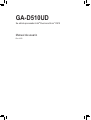 1
1
-
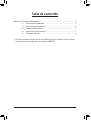 2
2
-
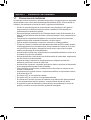 3
3
-
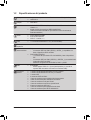 4
4
-
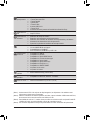 5
5
-
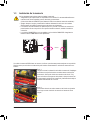 6
6
-
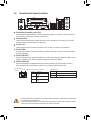 7
7
-
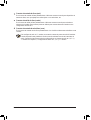 8
8
-
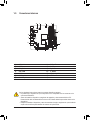 9
9
-
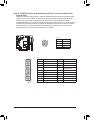 10
10
-
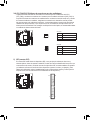 11
11
-
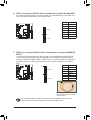 12
12
-
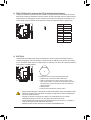 13
13
-
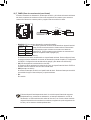 14
14
-
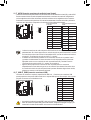 15
15
-
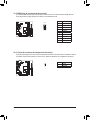 16
16
-
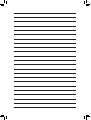 17
17
-
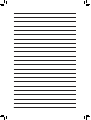 18
18
Gigabyte GA-D510UD El manual del propietario
- Tipo
- El manual del propietario
Artículos relacionados
-
Gigabyte GA-M52L-S3P El manual del propietario
-
Gigabyte GA-M68M-S2P El manual del propietario
-
Gigabyte GA-MA78LM-S2 El manual del propietario
-
Gigabyte GA-MA74GM-S2H El manual del propietario
-
Gigabyte GA-MA78LMT-S2 El manual del propietario
-
Gigabyte GA-MA74GMT-S2 El manual del propietario
-
Gigabyte GA-M52LT-D3P El manual del propietario
-
Gigabyte GA-G41M-COMBO El manual del propietario
-
Gigabyte GA-G41MT-ES2L El manual del propietario
-
Gigabyte GA-H55M-UD2H El manual del propietario